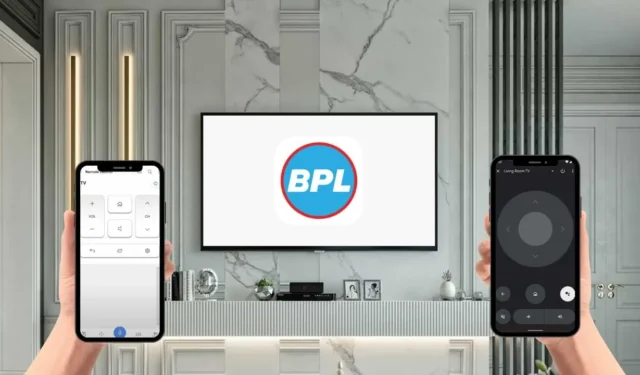
Ja jums pieder Android vai iPhone un rodas problēmas ar BPL TV tālvadības pulti, jums nav jāuztraucas. Izmantojot tālvadības lietotni, varat ērti pārvaldīt savu BPL televizoru no dīvāna. Viss, kas nepieciešams, ir viedtālrunis, kas aprīkots ar IR blasteri vai savienots ar WiFi. Izpildiet šo visaptverošo ceļvedi, lai uzzinātu, kā savienot pārī savu BPL televizoru ar tālvadības lietotni un sākt to lietot.
Kontrolējiet savu BPL televizoru, izmantojot Google TV lietotni
Ja jūsu BPL TV darbojas operētājsistēmā Google vai Android OS , varat to pārvaldīt, izmantojot Google TV lietotni. Šī lietotne ir viegli pieejama gan Android, gan iPhone ierīcēm, un to var lejupielādēt attiecīgi no Play veikala un App Store .
1. Pēc Google TV lietotnes lejupielādes un instalēšanas ierīcē atveriet lietojumprogrammu.
2. Nodrošiniet, lai jūsu BPL Android vai Google TV būtu ieslēgts un savienots ar to pašu Wi-Fi tīklu, kuram ir pievienots viedtālrunis.
3. Lietotnes sākumlapas apakšā atrodiet opciju Remote vai Connect TV un atlasiet to.
4. Lietotnē tiks parādīts pieejamo ierīču saraksts.
5. Parādītajā sarakstā izvēlieties savu BPL televizoru , un televizora ekrānā tiks parādīts pieprasījums savienošanai pārī kopā ar kodu.
6. Ievadiet tālrunī 6 ciparu savienošanas pārī kodu un nospiediet Savienot pārī . Jūsu BPL TV tagad ir veiksmīgi jāsavieno pārī ar Google TV lietotni.

7. Kad savienošana pārī būs pabeigta, jums būs piekļuve attālajam interfeisam, tostarp D-pad un citām vadības ierīcēm, lai pārvaldītu savu BPL televizoru.
8. Lai vadītu vadību ar balsi, pieskarieties Google palīga pogai un izrunājiet komandas.
BPL webOS TV pārvaldīšana, izmantojot LG ThinQ lietotni
Ja vēlaties vadīt savu BPL webOS televizoru bez tālvadības pults, varat izmantot LG ThinQ lietotni savā Android vai iPhone ierīcē.
1. Sāciet ar viedtālruņa un BPL televizora pievienošanu vienam WiFi tīklam.
2. Pēc tam savā ierīcē atveriet lietotni LG ThinQ un piesakieties ar savu e-pasta ID un paroli .
3. Pēc pieteikšanās noklikšķiniet uz opcijas Pievienot produktus .
4. Lapā Pievienot ierīci atlasiet Atlasīt manuāli , pēc tam pieskarieties Next .
5. Izvēlieties TV opciju, lai skatītu visus aktīvos viedos televizorus.
6. Atrodiet un atlasiet savu BPL webOS TV no opcijām. Pēc tam televizora ekrānā tiks parādīts savienošanas kods apstiprināšanai.
7. Ievadiet viedtālrunī savienošanas kodu pārī un nospiediet OK .

8. Kad esat veiksmīgi izveidojis savienojumu pārī, atlasiet opciju Remote Control , lai ērti vadītu BPL webOS TV, izmantojot lietotni.
Izmantojot IR Remote App, lai darbinātu BPL televizoru
Ja Wi-Fi savienojums nav pieejams vai nedarbojas, jūs nevarēsit izmantot Google TV vai LG ThinQ lietotni. Šādos gadījumos IR tālvadības programmas instalēšana viedtālrunī var atvieglot BPL televizora vadību. Šīm IR tālvadības lietojumprogrammām nav nepieciešams WiFi, taču, lai tās darbotos, būs nepieciešams Android viedtālrunis ar iebūvētu IR Blaster . Šeit ir dažas populārākās IR tālvadības lietotnes BPL televizora vadīšanai:
Pēc vajadzīgās lietotnes instalēšanas savā Android ierīcē atveriet to un izvēlieties tālvadības pulti. Pavērsiet viedtālruni pret BPL televizora sensoru, pēc tam nospiediet barošanas pogu, lai redzētu, vai BPL televizors reaģē.
Ja televizors tiek izslēgts, jūsu lietotne darbojas pareizi. Varat to atkal ieslēgt, izmantojot lietotnes barošanas pogu, un sākt to kontrolēt. Ja izvēlētā tālvadības pults nereaģē, mēģiniet lietotnē atlasīt citu tālvadības pulti, līdz atrodat to, kas darbojas.




Atbildēt